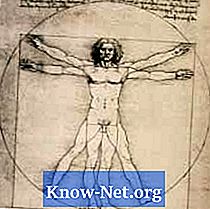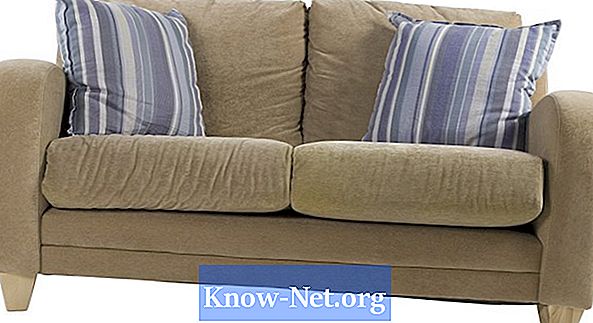Contente
Muitas planilhas incluem informações específicas de data. É útil saber quebrar a informação de data em anos e/ou meses para finalidades relacionadas a relatórios. Converter a data para um ano ou mês permitirá que você classifique e crie tabelas dinâmicas e/ou gráficos, agrupando informações por ano ou mês. Isso lhe permitirá extrapolar informações específicas de ano ou mês, para relatórios de fim de ano ou semestrais. Essa conversão não substituirá a informação original da data.
Instruções

-
Abra a pasta de trabalho do Excel que contenha as datas que deseja converter para anos. Caso não tenha esse arquivo disponível, pratique criando algumas informações de data em uma única coluna do Excel.
-
Nomeie a coluna de datas como "Data" e a coluna cujo ano você quer converter como "Ano".
-
Coloque a seguinte fórmula na segunda linha da coluna "Ano": "=YEAR(A2)", onde A2 é a célula na qual ela está localizada na segunda linha da coluna "Data". Se a sua coluna "Data" não é a coluna "A", mude essa referência de célula para a correta, para identificar a coluna (de "A" a "IV") e linha corretas (número 1 até 65.536).
-
Nomeie a coluna onde você quer que o mês apareça como "Mês".
-
Coloque a seguinte fórmula na segunda linha da coluna "Mês": "=MONTH(A2)", onde A2 é a célula na qual ela está localizada na segunda linha da coluna "Data". Se a sua coluna "Data" não for a coluna "A", mude a referência da célula para indicar a coluna apropriada (de "A" a "IV") e a linha correta (número 1 até 65.536).
Aviso
- Garantir que você está se referindo à célula correta é essencial para o retorno da informação certa quando você estiver usado a fórmula. Se não tiver certeza que sua fórmula está ou não se referindo à célula correta, selecione célula da fórmula e clique com o botão esquerdo do mouse na função (fx) no topo da pasta de trabalho. A célula à qual a fórmula se refere será grifada na caixa de função e no arquivo.
O que você precisa
- Excel